百度直通车升级Win10专业版教程
百度已经和微软合作了,中文的搜索引擎默认为百度。所以现在百度也推出了用windows 10专业版直通车直接升级win10专业版的服务。的那还是一些用户还是不清楚具体怎么来操作,下面小编就来介绍一下百度windows 10专业版直通车怎么免费升级win10专业版。
百度为想要升级win10专业版的用户提供的一款升级助手工具,这款软件可以帮你扫描你的系统是否满足升级win10专业版的要求。百度win10专业版升级助手支持一键升级,只要你的系统满足升级要求就可以全程自动帮你升级,你可以全程不用守候在电脑旁。下面,小编就给大家演示百度升级win10专业版的操作。
百度升级win10专业版图文解说
在百度的搜索框中,输入:百度直通车(百度win10专业版升级助手) 关键字
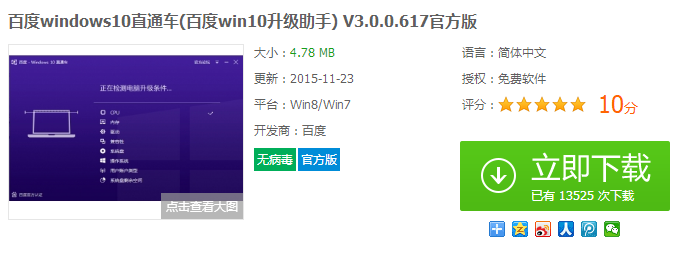
百度系统软件图解1
点击立即下载win10专业版直通车
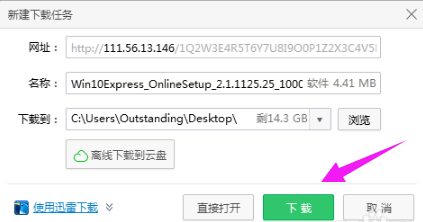
升级系统软件图解2
下载完毕后解压打开
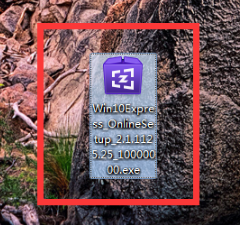
win10专业版系统软件图解3
点击下载好的win10专业版直通车安装包安装,
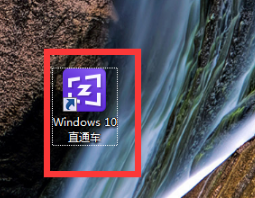
升级系统软件图解4
点击windows10专业版直通车运行,软件会检测你的电脑是否符合条件
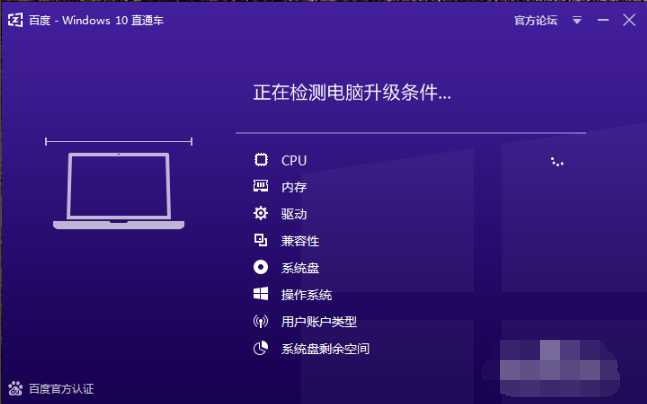
升级系统软件图解5
一些电脑由于配置老旧,会发生失败
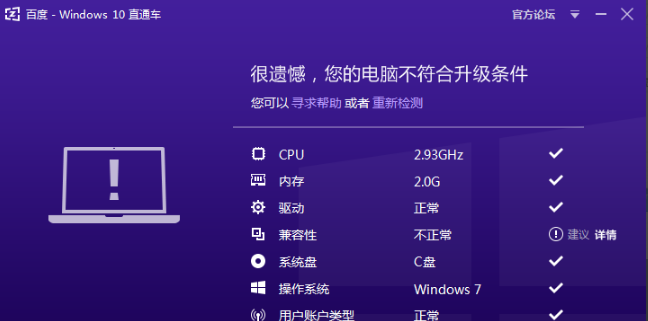
升级系统软件图解6
如果通过,则运行软件,根据提示运行到这一步
正在获取更新
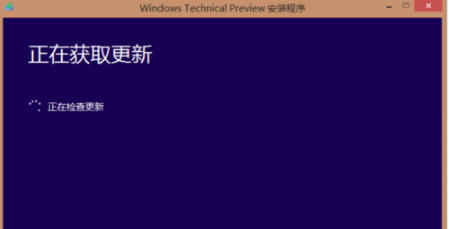
升级系统系统软件图解7
如果遇到系统一直卡在正在获取更新,可以禁用windows update服务
这一招特别叼,禁用更新服务后
跳过去这个界面了。到此问题成功解救。
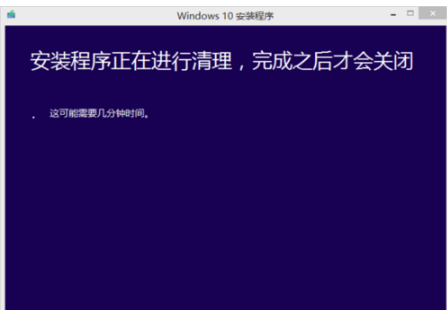
升级系统系统软件图解8
系统正在下载
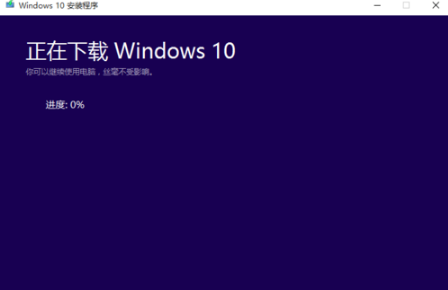
升级系统系统软件图解9
win10专业版系统正在安装准备
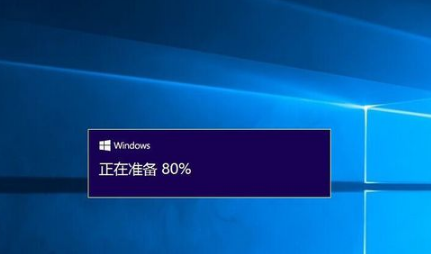
win10专业版系统软件图解10专业版
以上就是百度升级win10专业版(百度直通车升级win10专业版)的操作方法。希望能够帮助到有需要的用户们。









